Kuponer eller rabatter har en stærk indflydelse på dine kunder. Næsten alle online shoppere tjekker tilgængelige kuponer, før de køber fra en virtuel butik. At tilbyde rabatkuponer tilskynder ikke kun til nye kunder, men hjælper også med at fastholde gamle kunder ved at opbygge loyalitet.
Selvom det er super nemt og ligetil i WooCommerce at generere disse dynamiske brugerdefinerede kuponer. Med de effektive WooCommerce-tilføjelser kan du oprette både avancerede kuponer og massekuponer uden problemer.
Her vil vi demonstrere den komplette guide ved hjælp af et sådant WooCommerce-værktøj, der giver dig mulighed for det oprette brugerdefinerede kuponer eller bulkkuponer ved at nyde den venlige grænseflade i WooCommerce.
Hvordan opretter man brugerdefinerede kuponer i WooCommerce?
WooCommerce avancerede kuponer booster effektivt konverteringer, konverterer besøgende til kunder, belønner gamle kunder, promoverer virksomheder og øger salget. På trods af enorm betydning tager det mindre end et par sekunder at skabe avancerede WooCommerce kuponer med den rigtige løsning.
ShopEngine, en WooCommerce kupon plugin, har et dedikeret modul til at generere kuponer til din virtuelle butik. Dette er en kodefri og problemfri løsning, der lader dig oprette kuponer hurtigt. Den overordnede proces omfatter fire trin, der skal følges.
Så følg trinene for at tilføje WooCommerce-kuponer ved hjælp af den mest avancerede løsning, ShopEngine:
Trin 1: Installer et avanceret kuponplugin.
I det første trin skal du installere et WooCommerce avanceret kuponplugin, ShopEngine ved at navigere til Plugins >> Tilføj nyt plugin. Da WooCommerces avancerede kupon er en premium-funktion, skal du installere både ShopEngines gratis- og proversioner.
Du kan installer og aktiver den gratis version fra plugin-biblioteket efter at have navigeret til plugins >> Tilføj nyt plugin og søg efter ShopEngine i søgefeltet. For den betalte, besøg Wpmet websted.
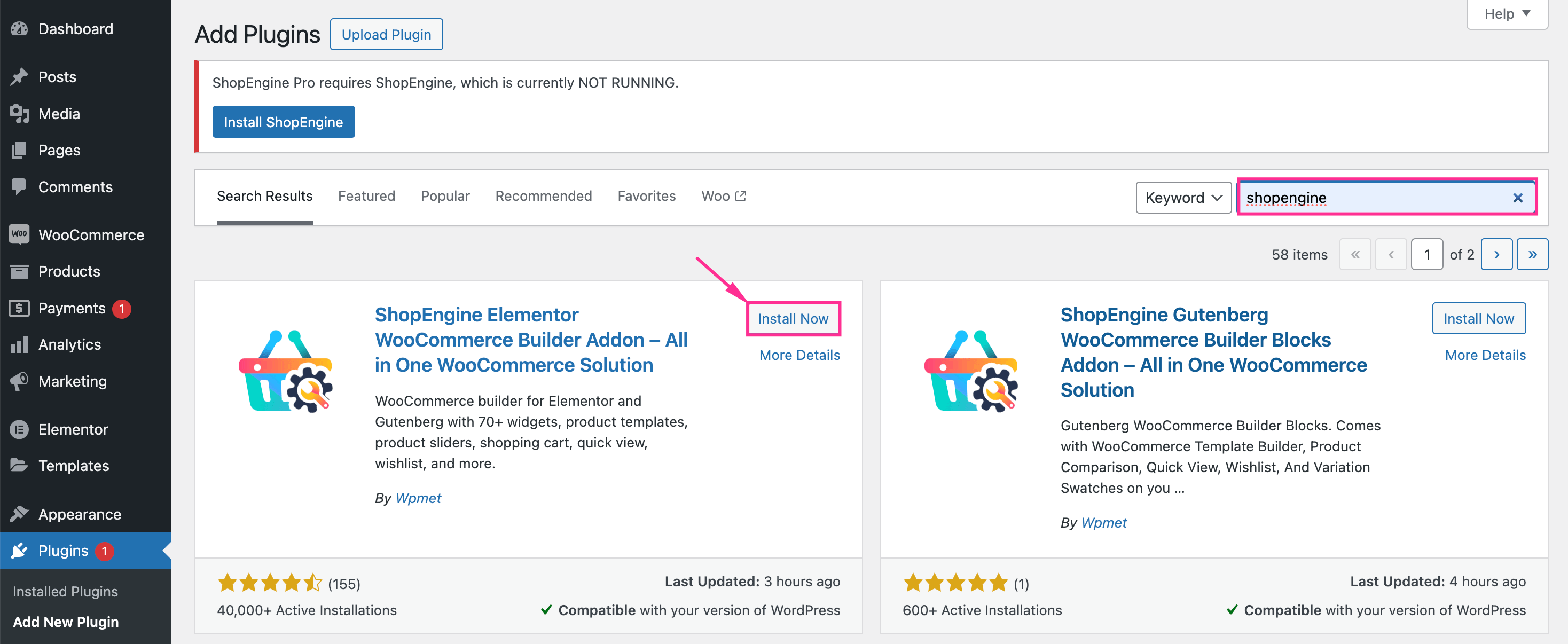
Trin 2: Aktiver det avancerede kuponmodul.
Dernæst skal du aktivere det avancerede kuponmodul i ShopEngine. For nu at aktivere dette modul, besøg fanen Moduler under ShopEngine og tryk på "Avanceret kupon" modul. Efter det, aktiver til/fra-knappen og tryk på "Gem ændringer" for at få adgang til denne funktion.
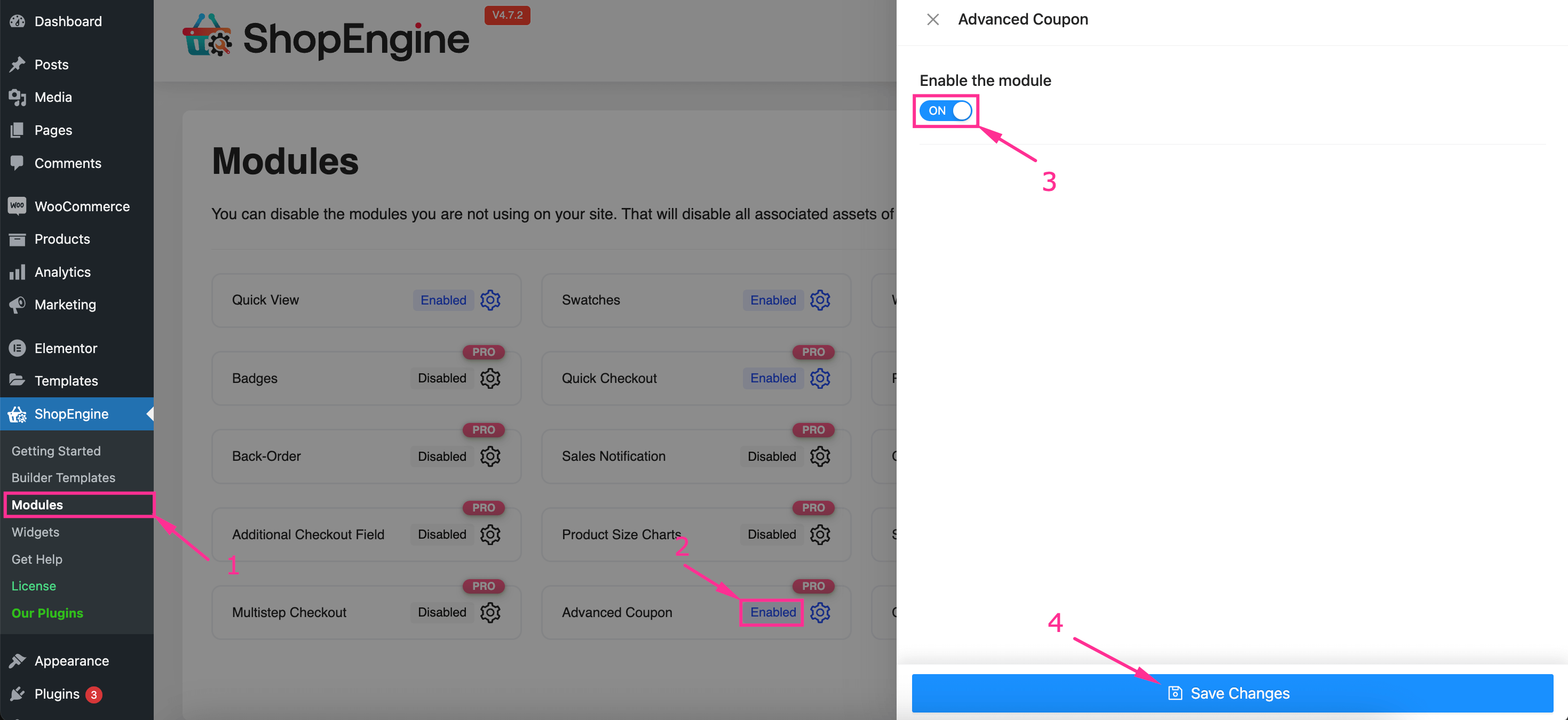
Trin 3: Tilføj en rabatkupon.
Efter at have aktiveret den avancerede kupon, skal du oprette WooCommerce rabatkuponer. For at tilføje kuponer, besøg Marketing >> Kuponer og tryk på "Tilføj kupon" knap.
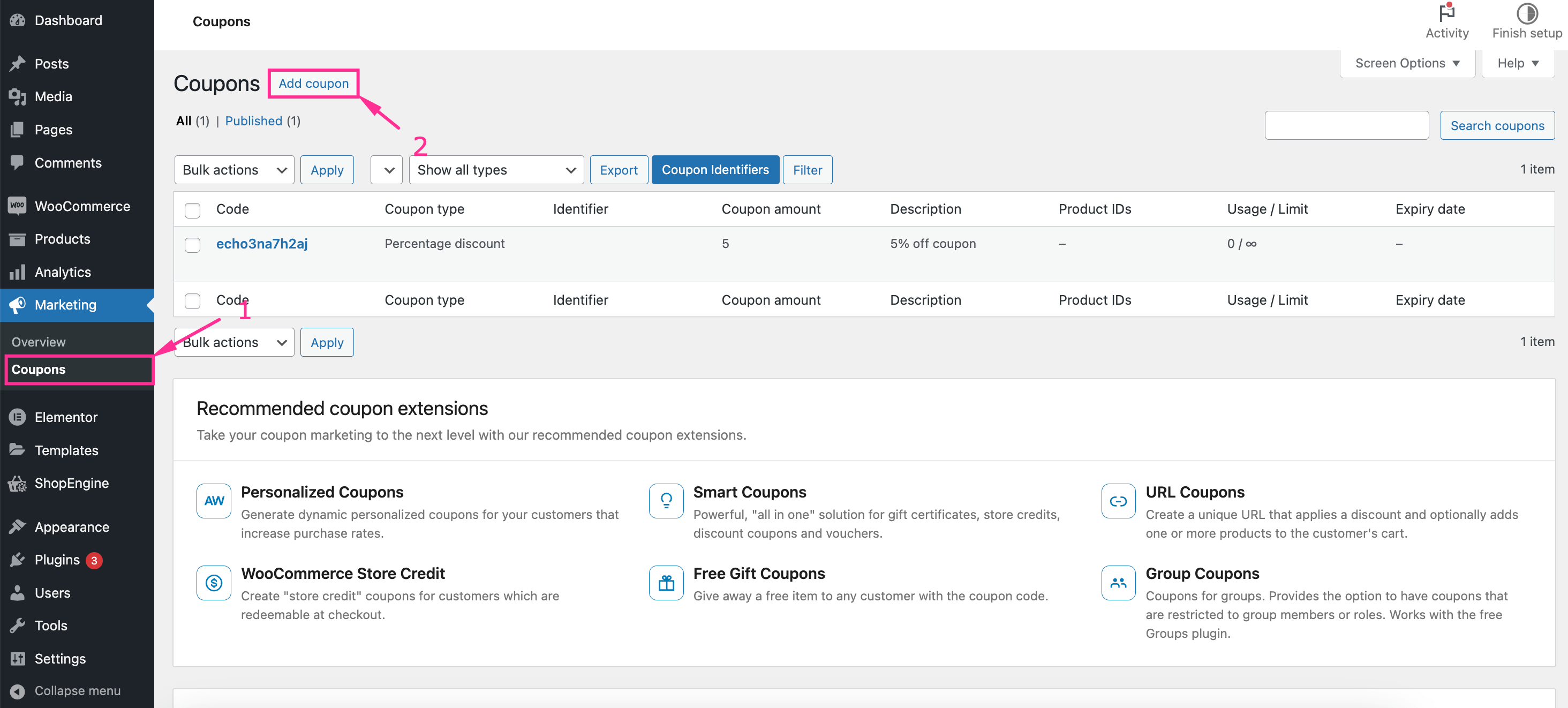
Dette vil omdirigere dig til siden "Tilføj ny kupon", hvorfra du kan tilføje dynamiske WooCommerce-kuponer ved at udfylde følgende felter:
- Kuponkode: Indtast kuponkode her.
- Beskrivelse (valgfrit): Tilføj en beskrivelse af kuponkoden, hvis det er nødvendigt.
Efter tilføjelse af kuponkode og beskrivelse, gå ind på fanen Generelt og indsæt data i følgende felter:
- Rabattype: Vælg den type kuponkode, du vil oprette, fra rullemenuen.
- Kuponbeløb: Indtast kuponbeløbet i dette felt.
- Tillad gratis forsendelse: Højreklik på dette afkrydsningsfelt, hvis du vil tilbyde gratis forsendelse med WooCommerce-kupon til dine kunder.
- Kuponens udløbsdato: Indstil en udløbsdato for din WooCommerce kupon.
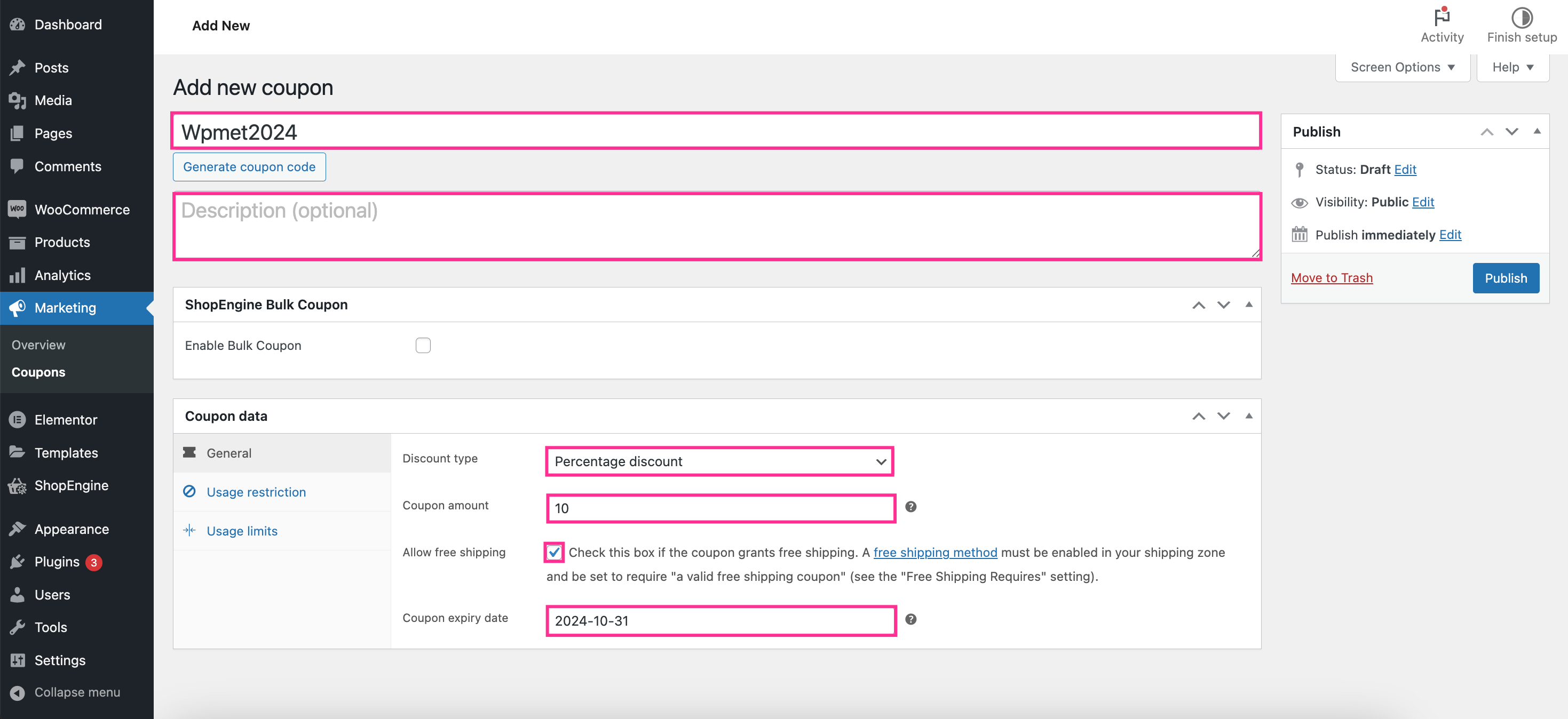
Trin 4: Konfigurer WooCommerce avancerede kuponindstillinger.
I det sidste trin skal du konfigurere WooCommerce avancerede kuponindstillinger ved at navigere til fanen "Brugsbegrænsning". Her finder du yderligere to felter til opsætning af avancerede kuponer:
- Tilladt – Land (valgfrit): Tilføj det land, hvor du vil tilbyde din WooCommerce-kupon. Det betyder, at kun personer fra tilføjede lande kan bruge denne kupon.
- Tilladt – tilstand (valgfrit): Du kan også begrænse brugen af WooCommerce kuponer i landet ved at tilføje stater. Hvis du vil begrænse brugen af kuponer, skal du indsætte navnene på de stater, hvor du vil promovere din avancerede kupon.
Disse felter giver dig mulighed for at angive begrænsninger for brug af WooCommerce kuponer.
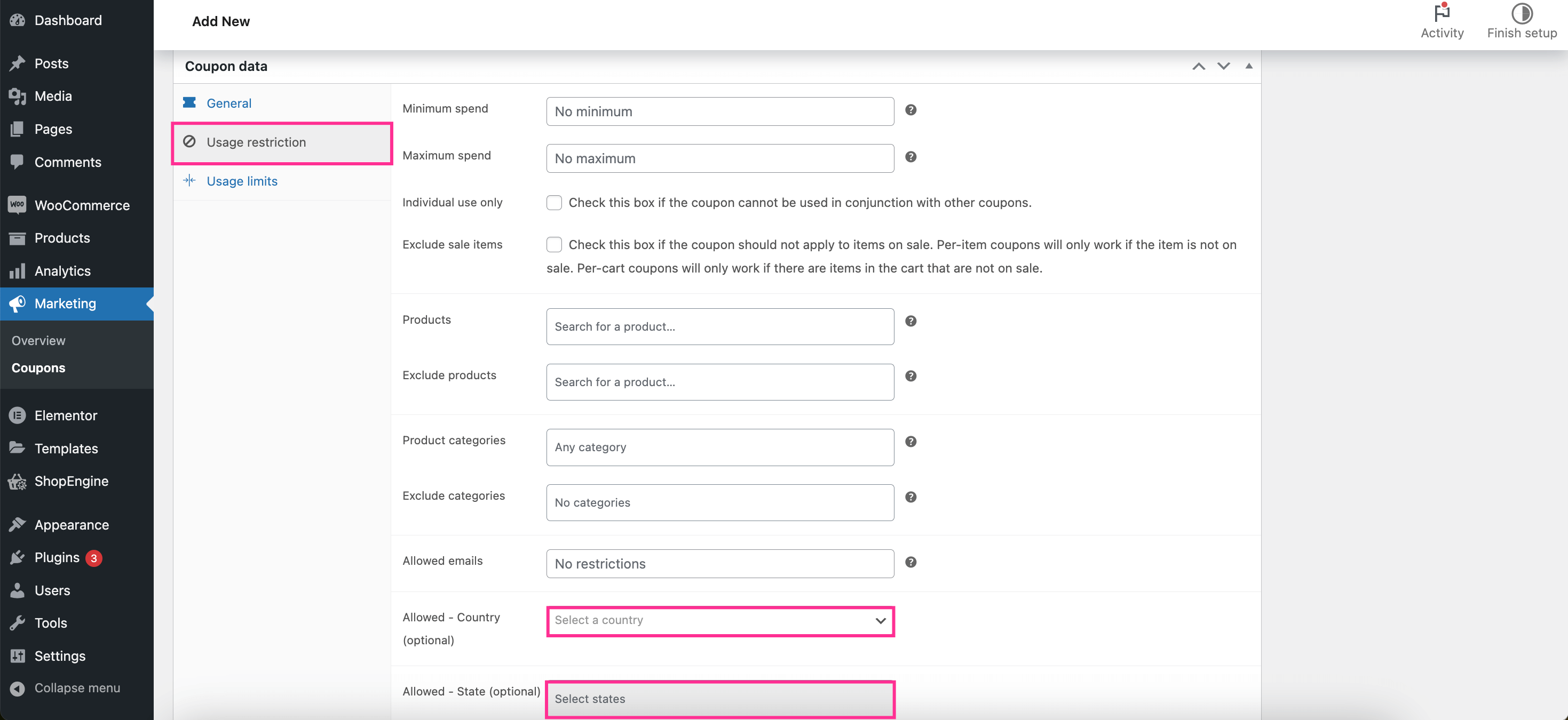
Til sidst, tryk på knappen "Udgiv". efter opsætning af alle data for din avancerede kupon. Dette vil leve eller aktivere din WooCommerce kupon.
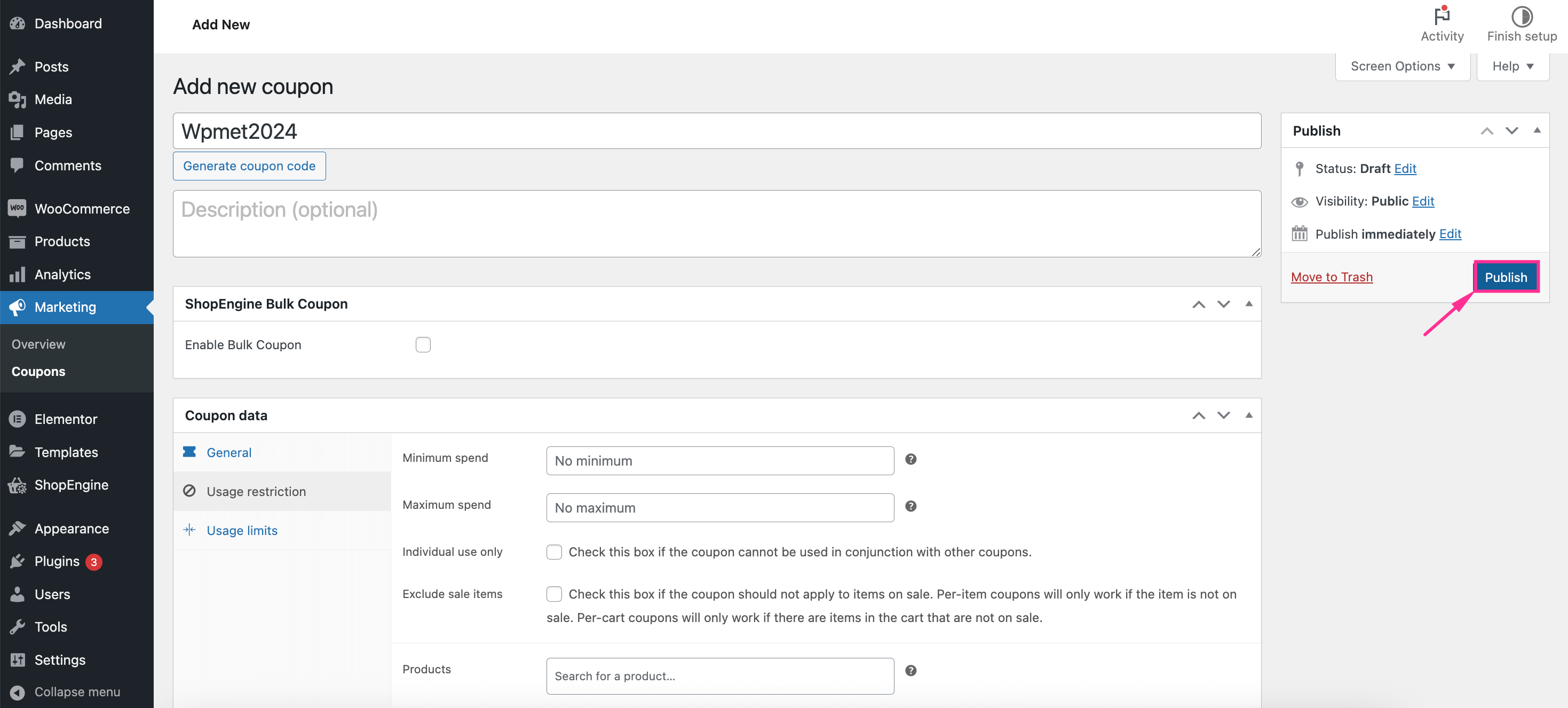
Hvordan tilføjer man massekuponer i WooCommerce?
ShopEngine, en WooCommerce kuponkodegenerator lader dig også tilføje massekuponer til din onlinebutik. Dets avancerede kuponmodul kommer med to muligheder; en tilføjer avancerede kuponer og en anden skaber massekuponer. På samme måde som de avancerede kuponer kan massekuponer oprettes ved kun at følge to trin, der tager mindre end et minut.
Her er de trin, du skal følge for at tilføje massekuponer i WooCommerce:
Trin 1: Aktiver modulet Avanceret kupon.
For at tilføje en massekupon skal du aktivere modulet "Avanceret kupon". ved at navigere til ShopEngine >> Moduler. Aktiver modulet "Avanceret kupon" fra Moduler-sektionen og tryk på "Gem ændringer" knap.
Trin 2: Opret flere kuponer ved hjælp af Bulk Kupon mulighed.
Det næste trin efter aktivering af modulet er aktiverer funktionen Bulk Kupon ved at navigere til Marketing >> Kuponer. Efter at have aktiveret denne WooCommerce avancerede kuponfunktion, kan du tilføje massekuponer til din onlinebutik.
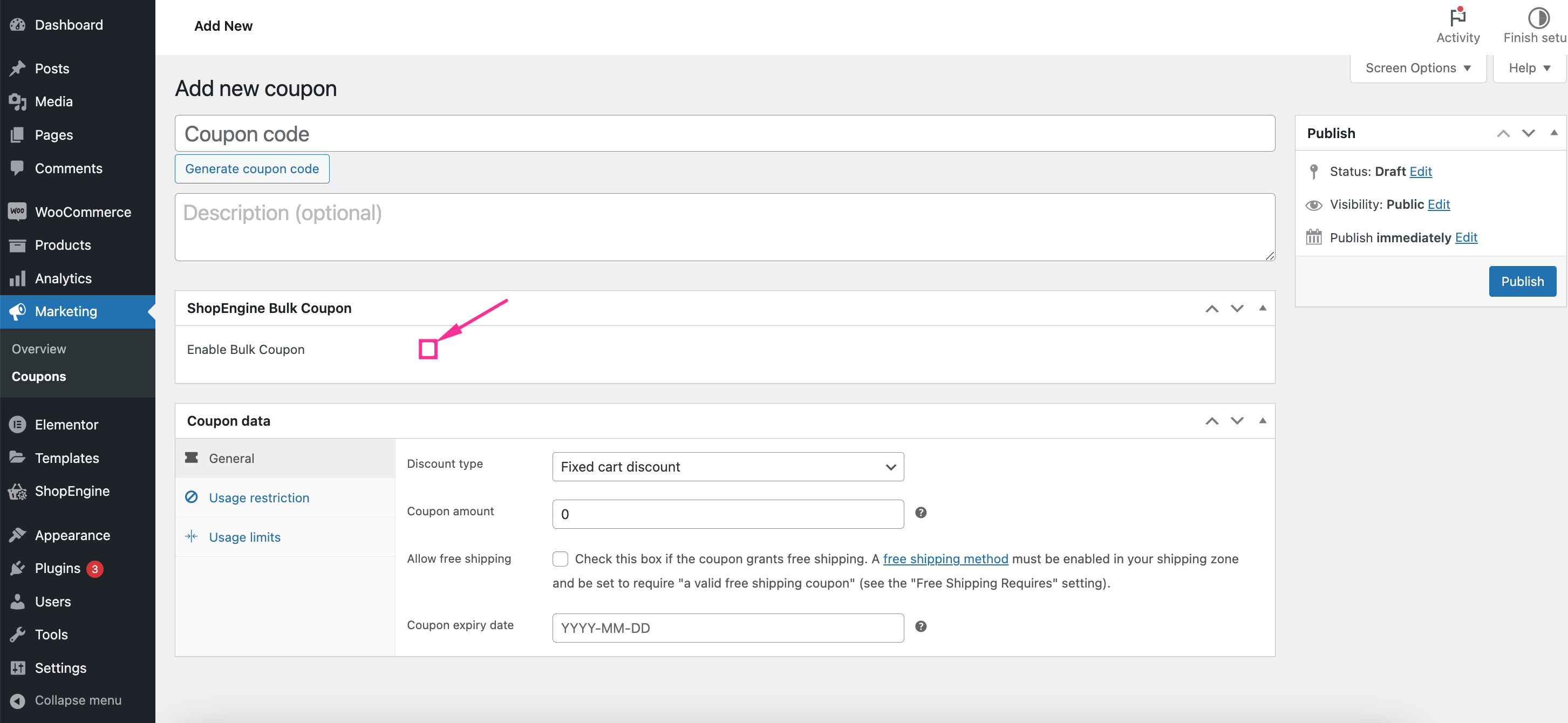
Nu skal du udfylde nedenstående felter for at oprette kuponer i bulk:
- Antal kuponer: Indsæt det antal kuponer, du vil tilføje i bulk.
- Kuponlængde: Tilføj længden af WooCommerce kuponen.
- Præfiks: Tilføj et præfiks til din kupon.
- Suffiks: I lighed med præfiks skal du tilføje et suffiks til din kupon. Sørg for, at den kombinerede længde af præfikset og suffikset er lig med eller mindre end antallet af kuponlængder.
- Kuponidentifikatornavn: Indtast navnet på massekuponer.
Endelig, tryk på knappen "Udgiv". at gøre massekuponer live.
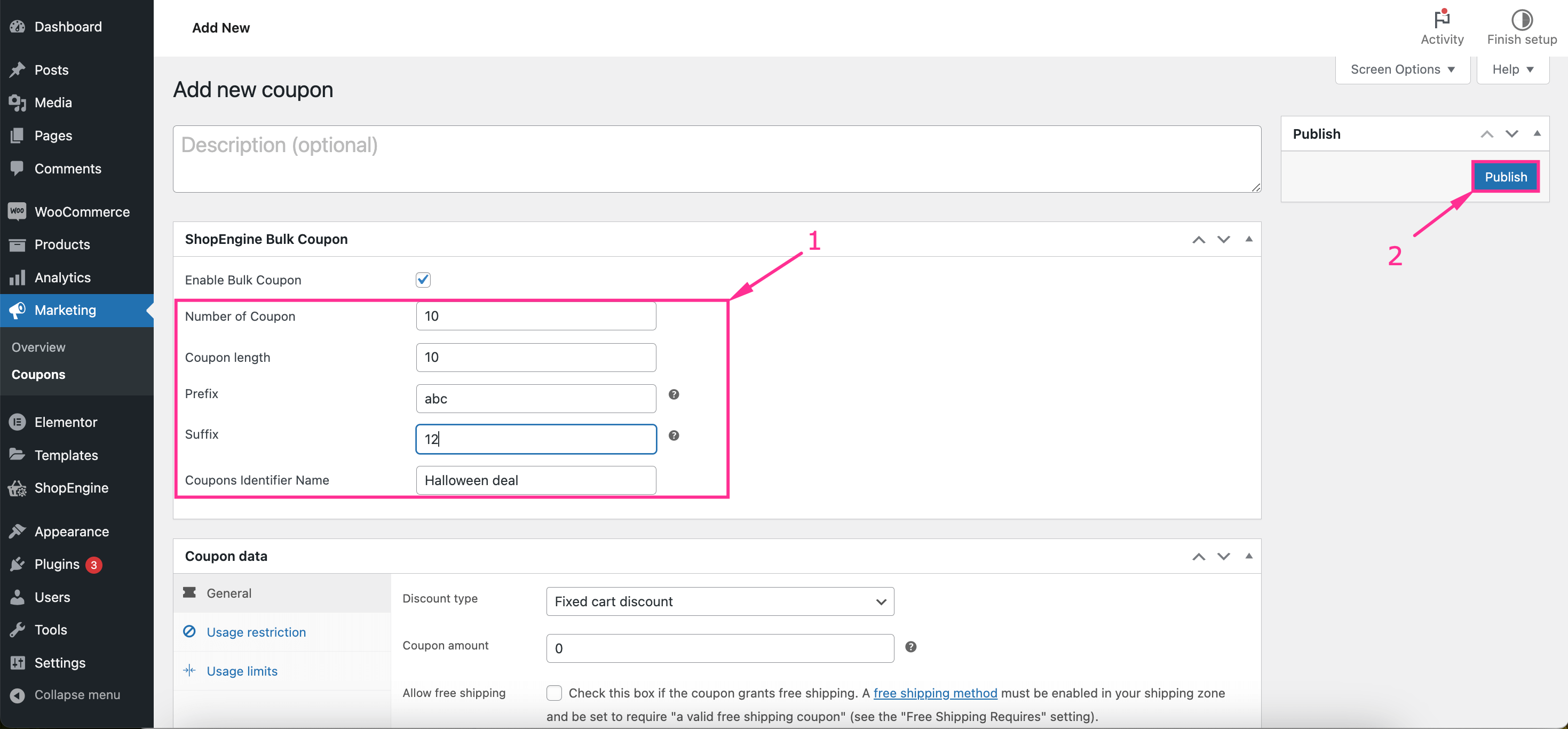
Her kan du se alle dine massekuponer under navnet på din kupon-id ved at søge eller filtrere.
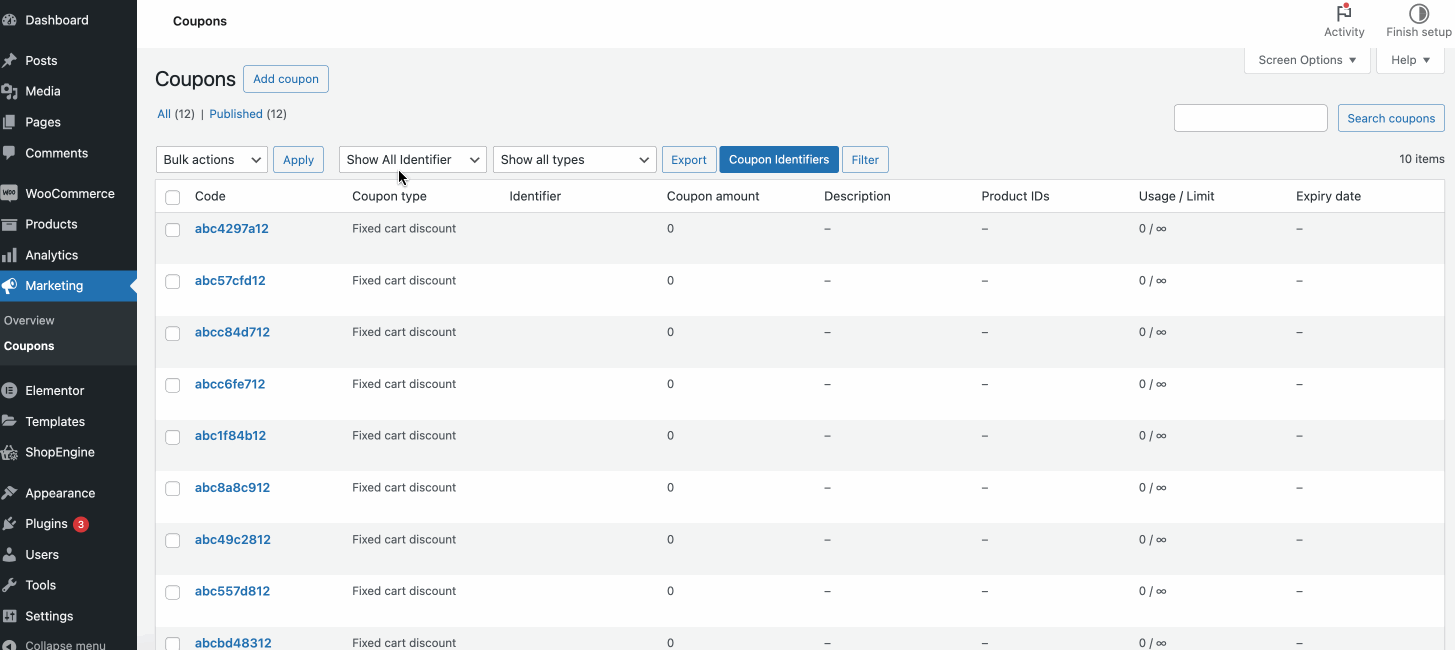
✅ Endnu en guide: Sådan kører du WooCommerce flash-udsalg.
FAQ
Ja, du kan generere og bruge rabatkoder i WooCommerce. WooCommerce inkluderer et dashboard til styring af kuponkoder. Du kan søge, filtrere og eksportere kuponkoder derfra.
Ja, du kan nemt redigere eller ændre den kuponkode, du har tilføjet til WooCommerce. Naviger til Marketing >> Kuponer, og tryk på redigeringsmuligheden for den kupon, du vil ændre. Efter at have trykket på redigeringsmuligheden, vil du blive omdirigeret til fanen "Rediger kupon", hvor du kan tilpasse kuponkoder yderligere.
👉 Tjek til aktiver ferietilstand i din e-handelsbutik.
Afslutter
At promovere forretninger med kuponer er en fantastisk måde at øge kundeengagementet, booste konverteringer og fremme salget. Det giver dig mulighed for at vedtage forskellige strategier, mens du præsenterer din virksomhed for dine målgrupper eller kunder.
In the guide above, we’ve learned in-depth on how to create advanced coupons and bulk coupons in WooCommerce using the best coupon plugin, ShopEngine. So, follow this guide to effortlessly generate coupons and promote your business differently to your customers.

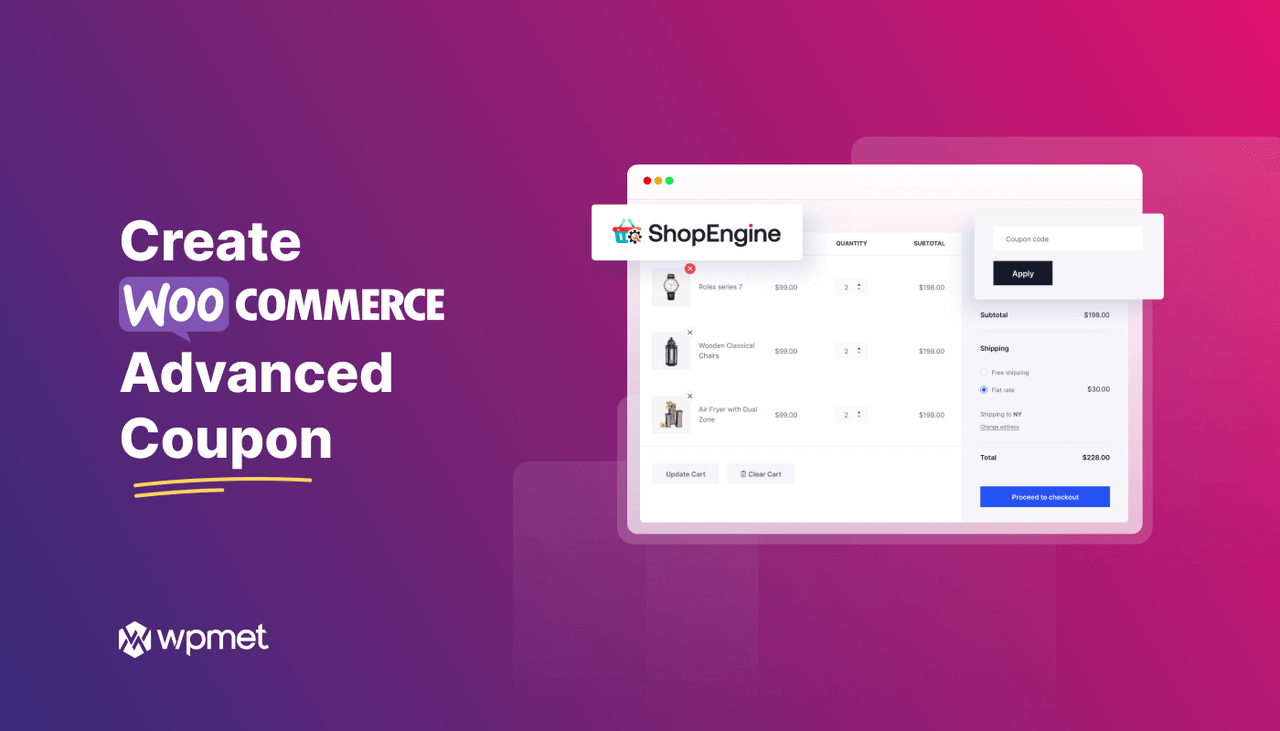
Skriv et svar